显示器测试工具(displayX) V1.21 绿色免费版
显示屏测试精灵是一款小巧的测试软件,它可以运行在微软Windows全系列操作系统中。本版增加了一项灰度对比测试,网站上没有详细说明,但个人感觉这应该是针对目前流行MVA,PVA,IPS等高级液晶面板的。
DisplayX(显示器测试精灵) 正是我们的好帮手!它是一款免费的显示器检测工具,可以对显示器进行多种测试,包括检查坏点亮点、液晶响应速度、色彩对比度、色彩过渡、呼吸效应等等;适用于普通的CRT显示器和液晶显示器。有了它,任何人都可以非常直观地判断显示器的显示效果是否足够优秀了!并且DisplayX的体积非常小巧,不需安装即可使用,所以大家可以在购买显示器或笔记本时随身拿个U盘或MP3带上它呢!
DisplayX 软件功能:
显示屏基准测试;自定义图片测试;液晶屏响应时间测试;辅助查找屏幕坏点;辅助调校屏幕

更新日志:
DisplayX 1.2版更新日志:
增加了“锐利”测试,主要用于测试大屏幕电视的显示效果增加了繁体中文语言支持改进了对比度(高)时的图案改进了图片测试提示信息,当未指定测试目录的时候,加入了提示修改了启动画面的图案,旧的看烦了吧
关于锐利的测试,就是在画面的四角和中央显示一些1像素宽的线条,线条间隔也是1像素(每组有9条绿色的线条)如果大屏幕电视达不到标称的分辨率,而只是能接受该分辨率的信号,然后将实际图像缩小显示,则这些线条将发生失真,通过此测试可以推断大屏幕电视是否达标。
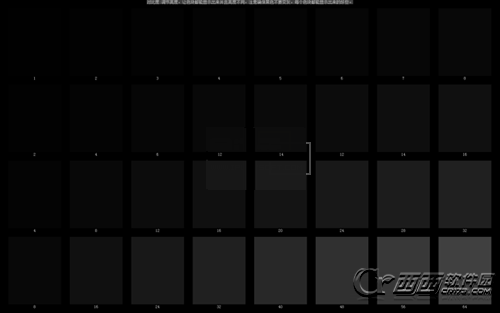
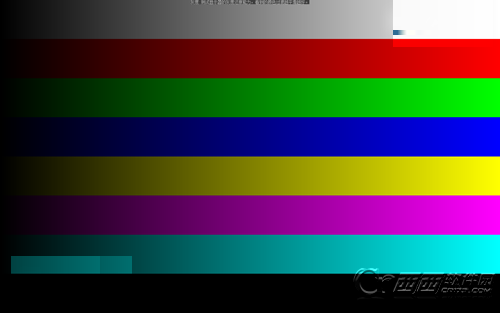
选购显示器的一些注意事项:
运行DisplayX,里面有9大项测试内容,其中[纯色]可以检查出显示器是否有坏点,先重点测试纯色。这时可要睁大眼睛了哦,如果通过了[纯色]检查而没发现任何坏点亮点的话,那么恭喜你:RP不错哟。同时,在纯黑屏幕下,找张报纸或者宣传资料遮掩住显示器的上下边框,可以检查一下显示器的漏光情况,一般JS是不包漏光程度多少的,但是要是太明显的话当然也得跟它扯一下啦。
通过[纯色]测试以后,可以试试DisplayX里面的任何其他测试功能了,可以看看色彩是否过渡自然、对比度是否足够高,能分辨出各种不同的灰阶,一款真正优质的显示器的对比度都是非常不错的哟。其次,也可以浏览一些自己带来的比较熟悉的图片,看看和平时在别处看到的颜色有无大的出入等。我有朋友可是试过在家里的2台显示器看到一张图的天空是蓝色的,而新买的显示器的天空是呈绿色的呢!可以说颜色差异非常巨大,大家可要注意哟。
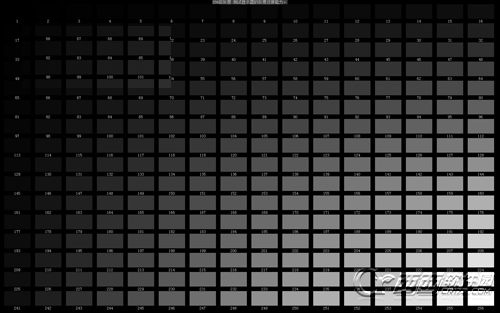
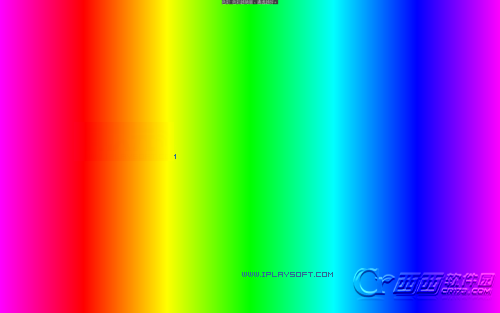
还有一个重点就是测试显示器的响应时间,DisplayX只能够测试到16ms,如果你要测试更高的响应速度,你还得通过其他的方法来检测了。个人的经验是:打开一个文本文档,然后拖着其快速的移动,如果字体发虚、严重拖尾的话,肯定是达不到8ms的响应速度的。也可以在网页上快速的上下滚动,如果字体有发虚、拖尾的话也达不到8ms的响应速度。当然这只是个人的观点,并且比较受主观影响,所以仅供参考而已。
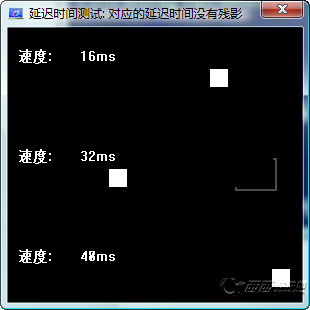
最后,检查一下显示器的各个按键是否灵活,看看各个接口、线材是否完好,有松动的话就要当场要求更换了。验收满意后最好能让JS填写质保单,单子上要写清楚显示器的型号以及序列号,质保内容等等,以免以后有什么问题发生。






 U盘自动复制工具 1.71
U盘自动复制工具 1.71








